ผสานและเลิกผสานเซลล์
คุณไม่สามารถแยกแต่ละเซลล์ได้ แต่คุณสามารถทําให้ปรากฏเหมือนกับว่าเซลล์ถูกแยกโดยการผสานเซลล์ที่อยู่เหนือเซลล์นั้น

ผสานเซลล์
-
เลือกเซลล์ที่จะผสาน
-
เลือก ผสาน & กึ่งกลาง
สิ่งสำคัญ: เมื่อคุณผสานหลายเซลล์ เนื้อหาของเซลล์เดียว (เซลล์ซ้ายบนสําหรับภาษาที่อ่านจากซ้ายไปขวา หรือเซลล์มุมบนขวาสําหรับภาษาที่ขวาไปซ้าย) จะปรากฏในเซลล์ที่ผสาน เนื้อหาของเซลล์อื่นที่คุณผสานจะถูกลบ
การยกเลิกการผสานเซลล์
-
เลือกลูกศรลง ผสาน & กึ่งกลาง
-
เลือก ยกเลิกการผสานเซลล์
สิ่งสำคัญ:
-
คุณไม่สามารถแยกเซลล์ที่ไม่ได้ผสานได้ ถ้าคุณกําลังค้นหาข้อมูลเกี่ยวกับวิธีการแยกเนื้อหาของเซลล์ที่ไม่ได้ผสานข้ามเซลล์หลายเซลล์ ให้ดูที่ แจกจ่ายเนื้อหาของเซลล์เป็นคอลัมน์ที่อยู่ติดกัน
-
หลังจากผสานเซลล์ คุณสามารถแยกเซลล์ที่ผสานเป็นเซลล์ที่แยกกันอีกครั้งได้ ถ้าคุณจําตําแหน่งที่คุณผสานเซลล์ไม่ได้ คุณสามารถใช้คําสั่ง ค้นหา เพื่อระบุตําแหน่งเซลล์ที่ผสานได้อย่างรวดเร็ว
การผสานเป็นการรวมเซลล์อย่างน้อยสองเซลล์ขึ้นไปเพื่อสร้างเซลล์ใหม่ที่มีขนาดใหญ่ขึ้น นี่เป็นวิธีที่ยอดเยี่ยมในการสร้างป้ายชื่อที่ครอบคลุมหลายคอลัมน์
ในตัวอย่างต่อไปนี้ เซลล์ A1 B1 และ C1 จะถูกผสานเข้าด้วยกันเพื่อสร้างป้ายชื่อ "ยอดขายรายเดือน" เพื่ออธิบายข้อมูลในแถว 2 ถึง 7
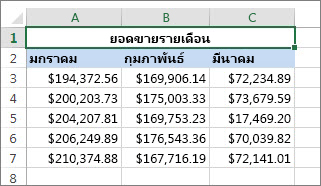
ผสานเซลล์
ผสานเซลล์อย่างน้อยสองเซลล์ โดยทำตามขั้นตอนเหล่านี้:
-
เลือกอย่างน้อยสองเซลล์ที่ติดกันที่คุณต้องการผสาน
สิ่งสำคัญ: ตรวจสอบให้แน่ใจว่าข้อมูลที่คุณต้องการเก็บไว้อยู่ในเซลล์ด้านบนซ้าย และโปรดทราบว่าข้อมูลทั้งหมดในเซลล์ที่ผสานอื่นๆ จะถูกลบ เมื่อต้องการเก็บข้อมูลใดๆ จากเซลล์เหล่านั้น เพียงคัดลอกข้อมูลนั้นไปยังตําแหน่งอื่นในเวิร์กชีตก่อนที่คุณจะผสาน
-
บนแท็บ หน้าแรก ให้เลือก ผสานแล้วจัดกึ่งกลาง
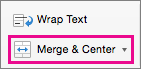
เคล็ดลับ:
-
ถ้า ผสาน & กึ่งกลาง ถูกปิดใช้งาน ให้ตรวจสอบให้แน่ใจว่าคุณไม่ได้แก้ไขเซลล์ และเซลล์ที่คุณต้องการผสานไม่ได้ถูกจัดรูปแบบเป็นตาราง Excel โดยทั่วไปเซลล์ที่จัดรูปแบบเป็นตารางจะแสดงแถวที่มีการแรเงาแบบสลับ และอาจเป็นลูกศรตัวกรองบนส่วนหัวของคอลัมน์
-
เมื่อต้องการผสานเซลล์โดยไม่จัดกึ่งกลาง ให้เลือกลูกศรถัดจาก ผสาน & กึ่งกลาง แล้วเลือก ผสานตามขวาง หรือ ผสานเซลล์
การยกเลิกการผสานเซลล์
ถ้าคุณต้องการย้อนกลับการผสานเซลล์ คลิกลงบนเซลล์ที่ผสาน แล้วเลือกรายการ ยกเลิกการผสานเซลล์ ที่อยู่ในเมนู ผสานและจัดกึ่งกลาง (ดูรูปภาพด้านบน)
แยกข้อความจากหนึ่งเซลล์ออกเป็นเซลล์หลายเซลล์
คุณสามารถนําข้อความในเซลล์อย่างน้อยหนึ่งเซลล์และกระจายไปยังเซลล์หลายเซลล์ได้ ซึ่งตรงกันข้ามกับการเรียงต่อกัน ซึ่งคุณรวมข้อความจากเซลล์อย่างน้อยสองเซลล์ลงในเซลล์เดียว
ตัวอย่างเช่น คุณสามารถแยกคอลัมน์ชื่อเต็มเป็นคอลัมน์ชื่อและนามสกุลที่แยกจากกันได้:
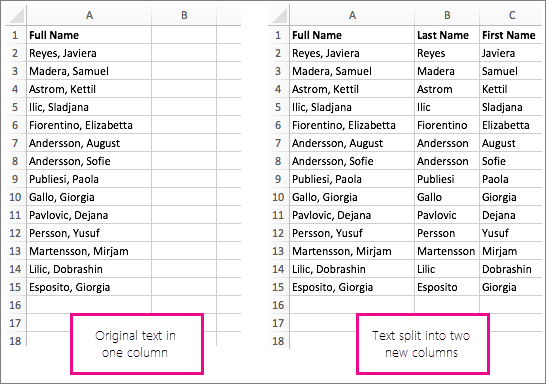
ทำตามขั้นตอนด้านล่างเพื่อแยกข้อความเป็นคอลัมน์หลายคอลัมน์:
-
เลือกเซลล์หรือคอลัมน์ที่มีข้อความที่คุณต้องการแยก
หมายเหตุ: เลือกแถวได้มากเท่าที่คุณต้องการ แต่ไม่เกินหนึ่งคอลัมน์ นอกจากนี้ โปรดตรวจสอบให้แน่ใจว่ามีคอลัมน์ว่างเพียงพอทางด้านขวา เพื่อไม่ให้ข้อมูลของคุณถูกลบ เพียงเพิ่มคอลัมน์ว่าง ถ้าจําเป็น
-
เลือก ข้อมูล >ข้อความเป็นคอลัมน์ ซึ่งจะแสดงตัวช่วยสร้างการแปลงข้อความเป็นคอลัมน์
-
เลือก ใช้ตัวคั่น > ถัดไป
-
เลือกกล่อง ช่องว่าง และล้างส่วนที่เหลือของกล่อง หรือเลือกทั้งกล่อง เครื่องหมายจุลภาค และ ช่องว่าง ถ้าข้อความของคุณถูกแยกออก (เช่น "Reyes, Javiers" ที่มีเครื่องหมายจุลภาคและช่องว่างระหว่างชื่อ) ตัวอย่างข้อมูลจะปรากฏในแผงที่ด้านล่างของหน้าต่างป็อปอัพ
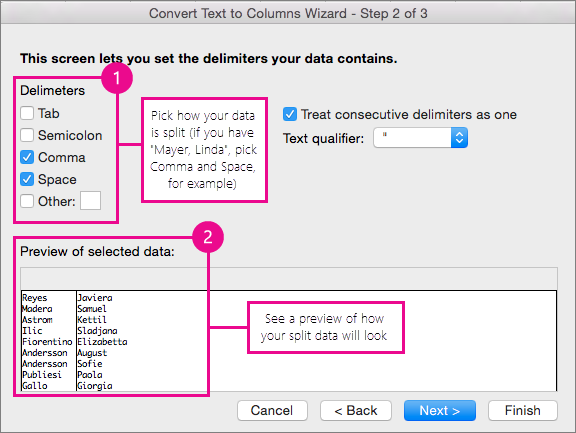
-
เลือก ถัดไป แล้วเลือกรูปแบบสําหรับคอลัมน์ใหม่ของคุณ ถ้าคุณไม่ต้องการรูปแบบเริ่มต้น ให้เลือกรูปแบบ เช่น ข้อความ แล้วเลือกคอลัมน์ที่สองของข้อมูลในหน้าต่าง แสดงตัวอย่างข้อมูล แล้วเลือกรูปแบบเดียวกันอีกครั้ง ทําซ้ําขั้นตอนนี้สําหรับคอลัมน์ทั้งหมดในหน้าต่างมุมมองP ใหม่
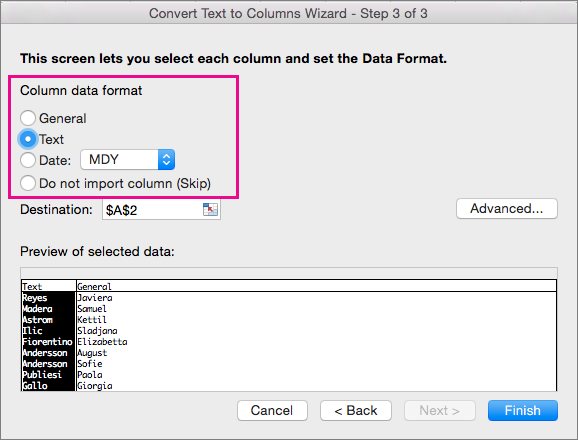
-
เลือกปุ่ม

-
ที่ใดก็ได้ในเวิร์กบุ๊กของคุณ ให้เลือกเซลล์ที่คุณต้องการให้มีข้อมูลที่แยก ตัวอย่างเช่น ถ้าคุณกําลังแยกชื่อเต็มออกเป็นคอลัมน์ชื่อและคอลัมน์นามสกุล ให้เลือกจํานวนเซลล์ที่เหมาะสมในคอลัมน์สองคอลัมน์ที่อยู่ติดกัน
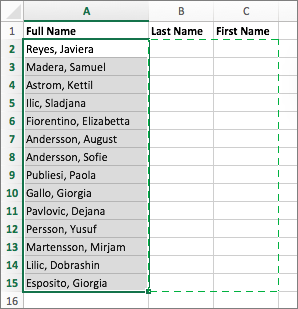
-
เลือกปุ่ม


การผสานเป็นการรวมเซลล์อย่างน้อยสองเซลล์ขึ้นไปเพื่อสร้างเซลล์ใหม่ที่มีขนาดใหญ่ขึ้น นี่เป็นวิธีที่ยอดเยี่ยมในการสร้างป้ายชื่อที่ครอบคลุมหลายคอลัมน์ ตัวอย่างเช่น เซลล์ A1, B1 และ C1 ที่นี่ถูกผสานเข้าด้วยกันเพื่อสร้างป้ายชื่อ "ยอดขายรายเดือน" เพื่ออธิบายข้อมูลในแถว 2 ถึง 7
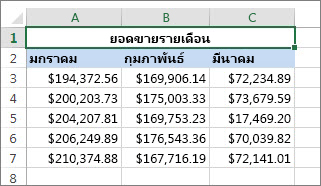
ผสานเซลล์
-
เลือกเซลล์แรก แล้วกด Shift ในขณะที่คุณเลือกเซลล์สุดท้ายในช่วงที่คุณต้องการผสาน
สิ่งสำคัญ: ตรวจสอบให้แน่ใจว่ามีเพียงเซลล์เดียวในช่วงที่มีข้อมูล
-
เลือก หน้าแรก > ผสาน & กึ่งกลาง
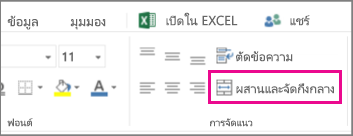
ถ้า ผสาน & กึ่งกลาง เป็นสีจาง ให้ตรวจสอบให้แน่ใจว่าคุณไม่ได้แก้ไขเซลล์หรือเซลล์ที่คุณต้องการผสานไม่ได้อยู่ภายในตาราง
เคล็ดลับ: เมื่อต้องการผสานเซลล์โดยไม่จัดกึ่งกลางข้อมูล ให้เลือกเซลล์ที่ผสาน แล้วเลือกตัวเลือกการจัดแนวด้านซ้าย กึ่งกลาง หรือขวา ถัดจาก ผสาน & กึ่งกลาง
ถ้าคุณเปลี่ยนใจ คุณสามารถเลิกทําการผสานได้ตลอดเวลาโดยการเลือกเซลล์ที่ผสาน แล้วเลือก ผสาน & กึ่งกลาง
การยกเลิกการผสานเซลล์
เมื่อต้องการยกเลิกการผสานเซลล์ทันทีหลังจากผสานเซลล์เหล่านั้น ให้กด Ctrl + Z มิฉะนั้น ให้ทําดังนี้:
-
เลือกเซลล์ที่ผสาน แล้วเลือก หน้าแรก > ผสาน & กึ่งกลาง
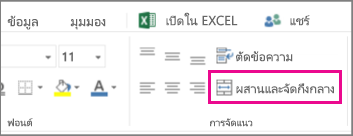
ข้อมูลในเซลล์ที่ผสานจะย้ายไปยังเซลล์ด้านซ้ายเมื่อแยกเซลล์

ต้องการความช่วยเหลือเพิ่มเติมไหม
คุณสามารถสอบถามผู้เชี่ยวชาญใน Excel Tech Community หรือรับการสนับสนุนใน ชุมชน
ดูเพิ่มเติม
วิธีการหลีกเลี่ยงสูตรที่ใช้งานไม่ได้
แป้นพิมพ์ลัดและแป้นฟังก์ชัน Excel










